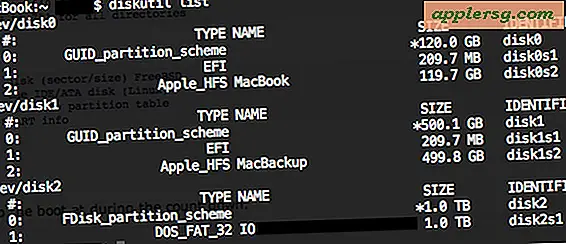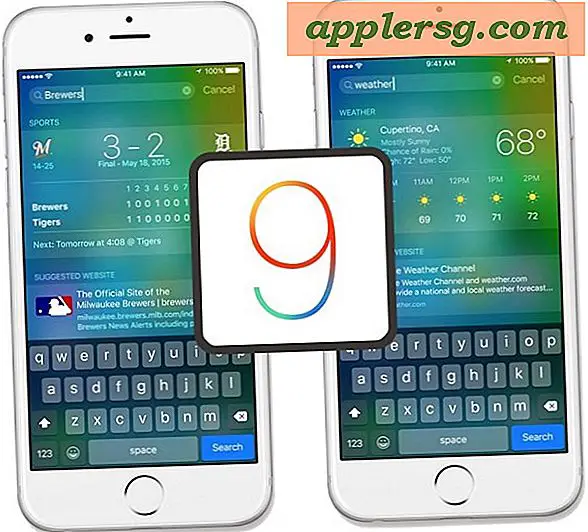Modifier la vitesse d'enregistrement vidéo au ralenti sur l'iPhone en ajustant les FPS

Tous les nouveaux modèles d'iPhone peuvent capturer et enregistrer des vidéos au ralenti de haute qualité en basculant vers le paramètre «slo-mo» dans l'application Appareil photo. Peut-être moins connu est que vous pouvez changer les images par seconde (FPS) Vitesse de capture pour la vidéo de mouvement lent, qui détermine fondamentalement juste la façon lisse et ralentir la lecture vidéo est, mais il a aussi un avantage plus pratique pour les utilisateurs occasionnels qui réduit le fichier des films taille, que nous allons discuter momentanément.
Comment changer la vitesse d'enregistrement vidéo au ralenti à 240 FPS ou 120 FPS sur l'appareil-photo d'iPhone
Tout d'abord, montrons comment changer la vitesse d'enregistrement FPS pour la capture vidéo au ralenti dans iOS, vous pouvez choisir entre 240 FPS ou 120 FPS:
- Ouvrez l'application Paramètres et accédez aux paramètres "Photos et appareil photo"
- Allez à la section Caméra et tapez sur "Enregistrer Slow-mo"
- Changez la vitesse d'enregistrement à 720p à 240fps, ou 1080p à 120fps en appuyant sur votre choix

Revenez à l'application Appareil photo et vous constaterez que l'enregistrement au ralenti a été modifié en fonction du paramètre que vous avez choisi dans les paramètres de l'iPhone.
Dans certaines versions antérieures d'iOS, la vitesse d'enregistrement au ralenti était contrôlée dans l'application Appareil photo elle-même comme suit:
- Ouvrez l'application Appareil photo et accédez à la section "Slo-Mo" comme d'habitude
- Appuyez sur le texte "240 FPS" (ou 120 FPS) pour basculer entre 240 ou 120 images par seconde.
- Enregistrez la vidéo au ralenti comme d'habitude, quel que soit le numéro FPS affiché, cela déterminera la vitesse d'enregistrement de la vidéo

Beaucoup d'utilisateurs ne sont pas conscients que le texte FPS montré dans le coin est en fait un bouton bascule, car il n'y a vraiment pas beaucoup d'un indicateur que c'est sélectionnable. Puis Apple a changé le paramètre pour être dans l'application Paramètres plutôt que la caméra elle-même, cela varie selon la version iOS. Si vous ne le trouvez pas dans un endroit, c'est l'autre.
De manière générale, les meilleures vidéos au ralenti sont enregistrées à 240 FPS *, car elles font littéralement doubler le nombre d'images et produisent ainsi un film plus lent et plus fluide. Alors pourquoi voudriez-vous basculer le paramètre si 240 FPS est presque toujours mieux? éditeurs vidéo hardcore ont une variété de raisons, mais pour la plupart des utilisateurs occasionnels le facteur déterminant principal pour l'utilisation de 240 ou 120 FPS est tout simplement une question de besoins de stockage pour l'iPhone (ou iPad), étant donné que les enregistrements vidéo de vitesse supérieure prendront considérablement plus d'espace de stockage sur un appareil iOS.
Pour simplifier l'enregistrement au ralenti et le partage, les vidéos FPS inférieurs exigent également moins de compression, donc si vous les partager sur les réseaux sociaux ou les télécharger directement à partir de votre iPhone sur YouTube ou Instagram, vous découvrirez que la vidéo pourrait résultant avoir moins d'artefacts en raison de la plus petite taille de fichier aussi. En fin de compte, si vous voulez une vidéo Full HD de 240 FPS de la plus haute qualité, vous devez transférer manuellement ces fichiers vidéo sur votre ordinateur et ne pas les télécharger directement sur l'iPhone ou l'iPad.
* Ne noter que la possibilité de basculer entre 240 FPS et 120 enregistrement FPS vieo est limitée aux nouveaux modèles d'iPhone, les modèles précédents sont soit mis à la vitesse d'enregistrement de vitesse inférieure, ou, pour les iPhones particulièrement vieux, ne supportent pas le mouvement lent capture vidéo du tout. Néanmoins, tous les iPhones peuvent capturer des vidéos au ralenti soit avec l'application Camera native, soit en utilisant une application tierce comme décrit ici.